win10笔记本怎么HDMI连接投影仪
发表在 专业问答 2020-6-8 13:24
365305
5
| 来自浙江
演示机型信息:品牌型号:联想小新air14、当贝F1系统版本:win10、当贝OS2.0准备一根符合标准的hdmi连接线;||将连接线的一端插入笔记本电脑,另一端插入投影仪的接口;||在投影仪上,切换信号源为hdmi。
win10笔记本怎么HDMI连接投影仪
1.准备一根符合标准的hdmi连接线;
u=2669521822,4293167572&fm=26&gp=0.jpg
2.将连接线的一端插入笔记本电脑,另一端插入投影仪的接口;
3.在投影仪上,把信号源切换为hdmi;
4.在win10系统的笔记本上,按下win+P键,根据自己的需求,选择合适的投影选项。(此方法适用于win10电脑产品)
拓展内容:由于笔记本电脑也有2K/4K分辨率的区别,所以当投影仪分辨率较低时,需要在电脑的系统设置----显示中修改分辨率。
笔记本连接投影仪
收藏0
回复
举报
5 个回复
电梯直达
正序浏览
6F
sngskn 大神级投影控
发表于 2024-03-11
| 来自河南
Win10笔记本通过HDMI连接投影仪的步骤如下:
1. 将笔记本和投影仪的电源线插上,同时保证电脑和投影仪处于开机状态。
2. 找到笔记本上的HDMI接口,利用HDMI连接线将电脑与投影仪进行连接。
3. 成功与投影仪连接后,在电脑键盘按下WIN P键(通常是快捷功能键在F8、F9或者箭头所示位置),即可切换到投影模式。
4. 在投影模式的页面,可以根据选项进行投影选择,如选择“仅计算机”则不会投影到投影仪。
完成以上步骤后,电脑的画面就会同时显示在投影仪和屏幕上,不同的应用也会区分显示。如果遇到无法解决的问题,建议咨询专业的技术人员。
2024-3-11 12:09
回复(0)
收起回复
回复
举报
5F
ZHANGWWW 大神级投影控
发表于 2024-03-11
| 来自江西
连接Win10笔记本与投影仪的步骤如下:
1. 将投影仪的VGA插头或HDMI插头插到笔记本的USB接口上。
2. 确保笔记本和投影仪已经开机,并处于同一个WiFi网络环境下。
3. 在Win10笔记本上点击Windows图标,选择“设置”进入。
4. 选择“系统”设置,点击“投影到此电脑”,根据提示进行操作,即可进行屏幕投影。
完成上述步骤后,Win10笔记本便会自动与投影仪连接,并进行屏幕投影。请注意,为了确保能够正常投影,可能需要调整笔记本和投影仪的分辨率设置。具体操作可以参考Windows系统的提示。
2024-3-11 12:07
回复(0)
收起回复
回复
举报
4F
imole 大神级投影控
发表于 2024-03-11
| 来自吉林
1. 选一根HDMI线,一端连上笔记本,另一端连上投影仪的HDMI接口。
2. 打开电脑,进入“控制面板”,然后点击“显示器”。
3. 在“显示器”选项卡中,找到“多显示器”选项,勾选“扩展这些显示器”,然后点击“应用”按钮。
4. 投影仪的画面就会出现在另一个扩展的屏幕上了。
5. 如果还是没有显示,可以尝试按下笔记本上的Fn键和对应的F键。例如,Fn F8在大多数笔记本电脑上都是启用外部显示器的快捷键。
2024-3-11 12:06
回复(0)
收起回复
回复
举报
3F
shenzuoman 大神级投影控
发表于 2024-03-11
| 来自湖北
连接HDMI线:
1. 确定笔记本电脑和投影仪都支持HDMI接口。
2. 使用HDMI线将笔记本电脑和投影仪连接起来。
3. 打开笔记本电脑和投影仪。
4. 确保投影仪已经选择了HDMI信号输入。
调整显示设置:
1. 右键点击桌面空白处,选择"显示设置"。
2. 在 "显示设置" 窗口中,找到 "多个显示器" 下的 "多个显示器设置"。
3. 点击 "检测" 按钮,让电脑查找和识别连接的投影仪。
4. 选择 "投影仪" 并调整显示器设置,例如调整分辨率、缩放等。
5. 点击 "应用" 按钮,并确认设置。
完成后,电脑屏幕和投影仪屏幕应该已经同步显示了。
2024-3-11 12:05
回复(0)
收起回复
回复
举报
2F
3isk 发烧级投影控
发表于 2020-06-08
| 未知
好内容,学习了
2020-6-8 13:27
回复(0)
收起回复
回复
举报
快速回复
高级模式
B
Color
Image
Link
Quote
Code
Smilies
您需要登录后才可以回帖 登录
发表回复
相关帖子
笔记本电脑如何与投影仪连接
笔记本电脑与投影仪连接可以通过有线连接、无线连接或同屏器连接实现,下面就为笔记本电脑如何与 ...
笔记本和投影仪如何连接
笔记本和投影仪连接可以通过有线连接、无线连接或同屏器连接实现,下面就为笔记本和投影仪如何连 ...
笔记本怎么连接投影仪,笔记本连接投影仪怎么设置
笔记本连接投影仪的设置方法主要包括有线连接和无线连接两种方式,常用的方式是通过有线连接,具 ...
笔记本如何连接投影仪
笔记本连接投影仪可以通过有线连接或者无线连接两种方式完成连接,下面为笔记本如何连接投影仪的 ...
超薄笔记本怎么连接投影仪
超薄笔记本连接投影仪有三种方法,分别是有线连接,无线连接和同屏器连接,下面为超薄笔记本怎么 ...
笔记本连接投影仪不显示电脑画面
可能是电脑上投影模式选择错误,可以通过Windows+P键打开投影设置进行更改;可能是投影信号源选 ...
笔记本连接投影仪
笔记本连接投影仪可以通过有线连接或者通过无线连接的方式进行连接。具体的操作步骤如下。
笔 ...
笔记本投影屏幕不全屏
笔记本投影屏幕不全屏是因为笔记本的屏幕分辨率与投影仪不一致导致的,可以在笔记本上打开屏幕设 ...
笔记本连接投影仪使用方法
1.使用HDMI线连接笔记本和投影仪;2.通过投屏软件将笔记本和投影仪连接起来;3.在笔记本和投影仪 ...
笔记本连接投影仪不显示电脑画面
可能是电脑上投影模式选择错误,可以通过Windows+P键打开投影设置进行更改;可能是投影仪上没有 ...
只有usb接口的笔记本怎么连投影仪
在笔记本的USB接口处接入投屏器的发射端;||在投影仪的HDMI接口上接入投屏器的接收端;||在笔记 ...
怎样连接投影仪?
怎样连接投影仪?
笔记本如何连接投影仪?
有谁知道MacBook pro 2017该怎么连接投影仪吗?
如何给笔记本连接投影仪
投影仪广泛应用于家庭、办公室、学校和娱乐场所,根据工作方式不同,有CRT,LCD,DLP等不同类型 ...
如何给笔记本连接投影仪
投影仪广泛应用于家庭、办公室、学校和娱乐场所,根据工作方式不同,有CRT,LCD,DLP等不同类型 ...